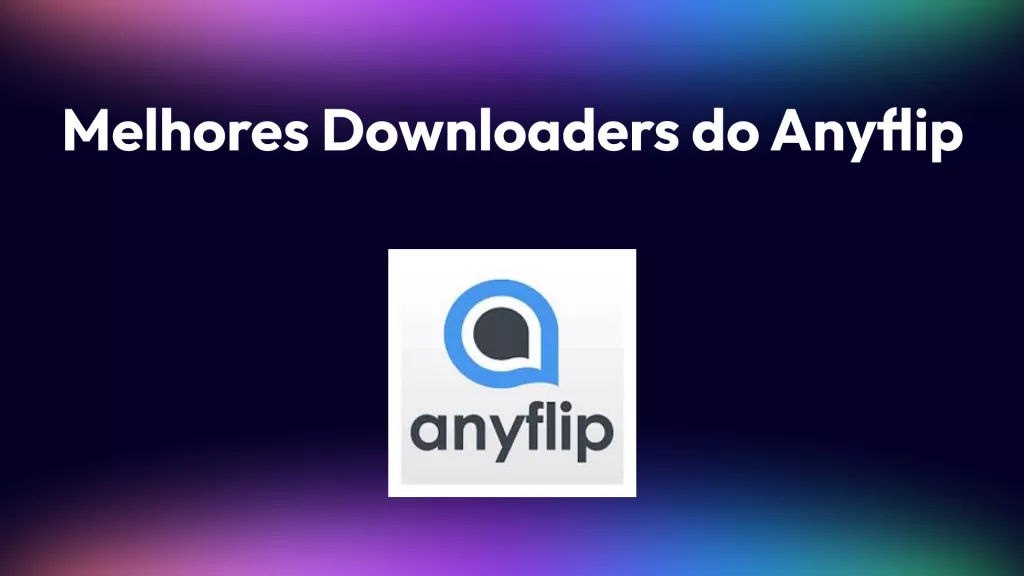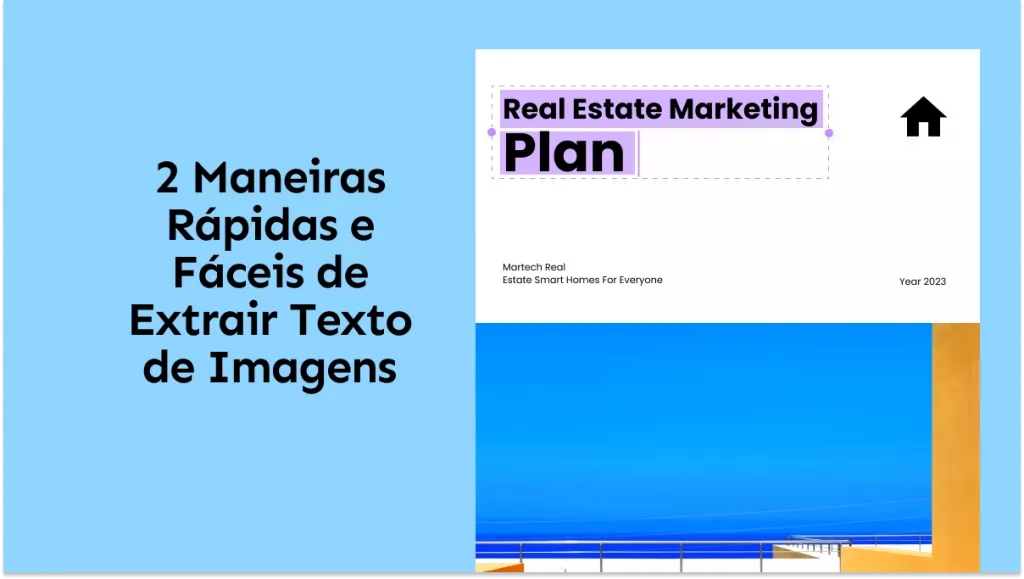A maioria das informações importantes relacionadas a material educacional ou trabalho profissional é armazenada em documentos PDF na internet. Suponha que você baixe um arquivo PDF contendo a informação que você precisa, mas não consiga copiar texto do PDF. Você pode estar se perguntando a razão pela qual não consegue copiar texto do PDF e sua solução. Neste artigo, explicaremos a razão e resolveremos esse problema usando o UPDF. Além disso, UPDF também oferece um grande desconto para usuários.
Parte 1: Por que não consigo copiar texto de um PDF
Se você não consegue copiar texto de um arquivo PDF, pode haver dois tipos de razões por trás disso. Um tipo de razão lida com os recursos de segurança dos documentos PDF. O documento PDF que você está usando pode ter um recurso de segurança anticópia ativado. Existe também a chance de que o documento que você esteja tentando copiar consista apenas em imagens de texto. Não será possível realizar a função de cópia nesses tipos de documentos. Você pode ler essas razões com mais detalhes abaixo:
1. Proteção de Senha
Ao proteger documentos PDF, é possível bloqueá-los usando senhas. Isso é geralmente feito para restringir o acesso aos documentos PDF a um grupo selecionado de pessoas. Portanto, se você baixou um documento que está protegido por senha, não poderá abri-lo. Verifique o site de onde você baixou o arquivo PDF, pois ele pode ter a senha. Caso contrário, você precisará entrar em contato com o autor do documento.
2. Restrições de Acessibilidade
Se o arquivo PDF que você baixou não estiver protegido por senha, mas mesmo assim você não conseguir copiar texto, pode haver restrições de permissão. Existe a possibilidade de que o autor tenha impedido que alguém possa copiar ou editar seus arquivos PDF. Você precisaria de uma senha para realizar funções como copiar ou colar em qualquer outro editor. Essa senha só pode ser obtida entrando em contato com o autor.
3. Documentos Digitalizados
Também não é possível copiar texto de documentos digitalizados. A razão por trás disso é que documentos digitalizados consistem em imagens de texto. Se você deseja copiar texto de um documento digitalizado, precisa convertê-lo em um documento PDF editável. Você pode fazer isso usando o recurso OCR em ferramentas de conversão de PDF.
Parte 2: Soluções para Copiar Texto do PDF
Você deve estar se perguntando se há uma solução fácil para sua pergunta: por que não consigo copiar texto de um PDF? O UPDF é a melhor solução para seus problemas relacionados a problemas de cópia em arquivos PDF. Ele pode resolver problemas de segurança e formato de documento ao tentar copiar texto de um PDF. Vamos fazer o download primeiro e sigamos as próximas etapas.
Windows • macOS • iOS • Android Seguro 100%

Solução 1: Remover Restrições
Se o problema for devido a restrições de segurança, você pode usar o UPDF para resolvê-lo. No caso do arquivo estar protegido por senha, você pode resolvê-lo fornecendo uma senha ao abri-lo. Para resolver o problema de não conseguir copiar texto de um PDF devido a restrições de acessibilidade, siga estes passos para corrigi-lo:
Passo 1: Selecionar a Ferramenta de Remoção de Segurança
Abrir o arquivo PDF do qual você deseja copiar o texto no aplicativo UPDF. Em seguida, clique na opção "Salvar" no painel à direita. Depois, selecione a opção "Remover Senha" e insira a senha usada para restringir a edição do PDF.
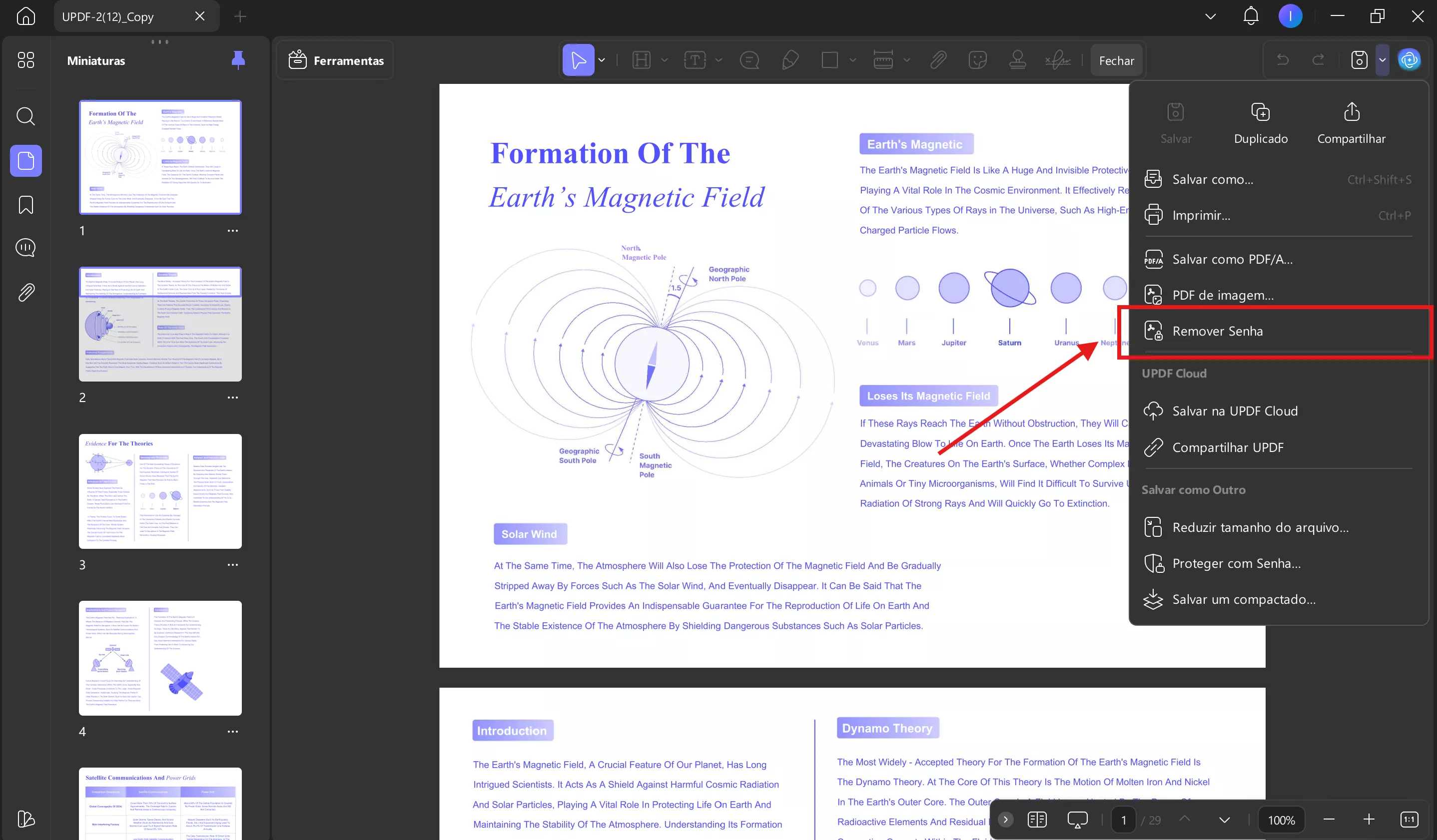
Passo 2: Remover a Senha de Permissão para Resolver Não Consegue Copiar Texto do PDF
Toque em "Desbloquer" depois de fornecer a senha, e o UPDF removerá todas as restrições do documento PDF. Clique em "Editar PDF" para copiar o texto desejado.
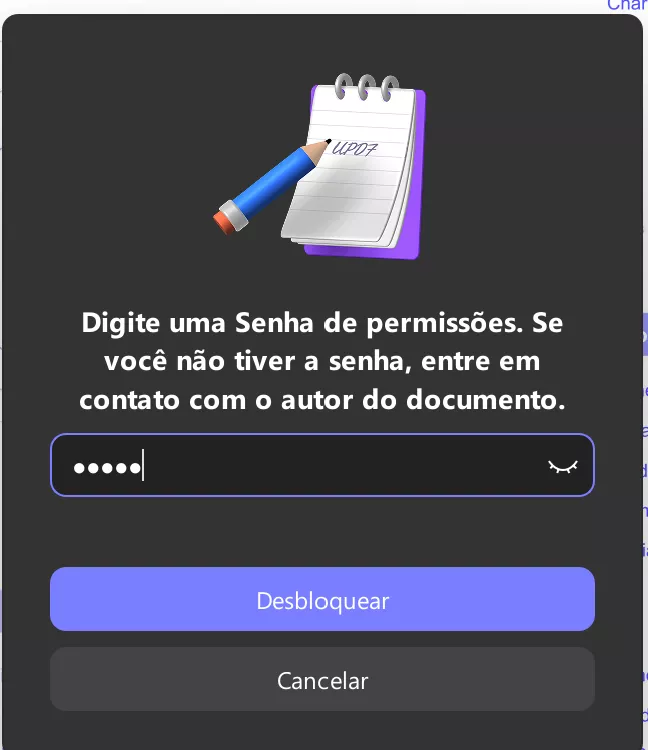
Solução 2: OCR em PDF
Se você deseja copiar texto de um documento digitalizado, precisará transformá-lo em um arquivo editável e pesquisável. Para converter um documento digitalizado usando o UPDF, siga os passos descritos abaixo:
Passo 1: Selecionar a ferramenta OCR
Primeiro, use o botão "Abrir arquivo" para importar seu documento PDF no aplicativo desktop do UPDF. Em seguida, selecione "Ferramentas" na barra lateral esquerda e clique na opção "OCR".
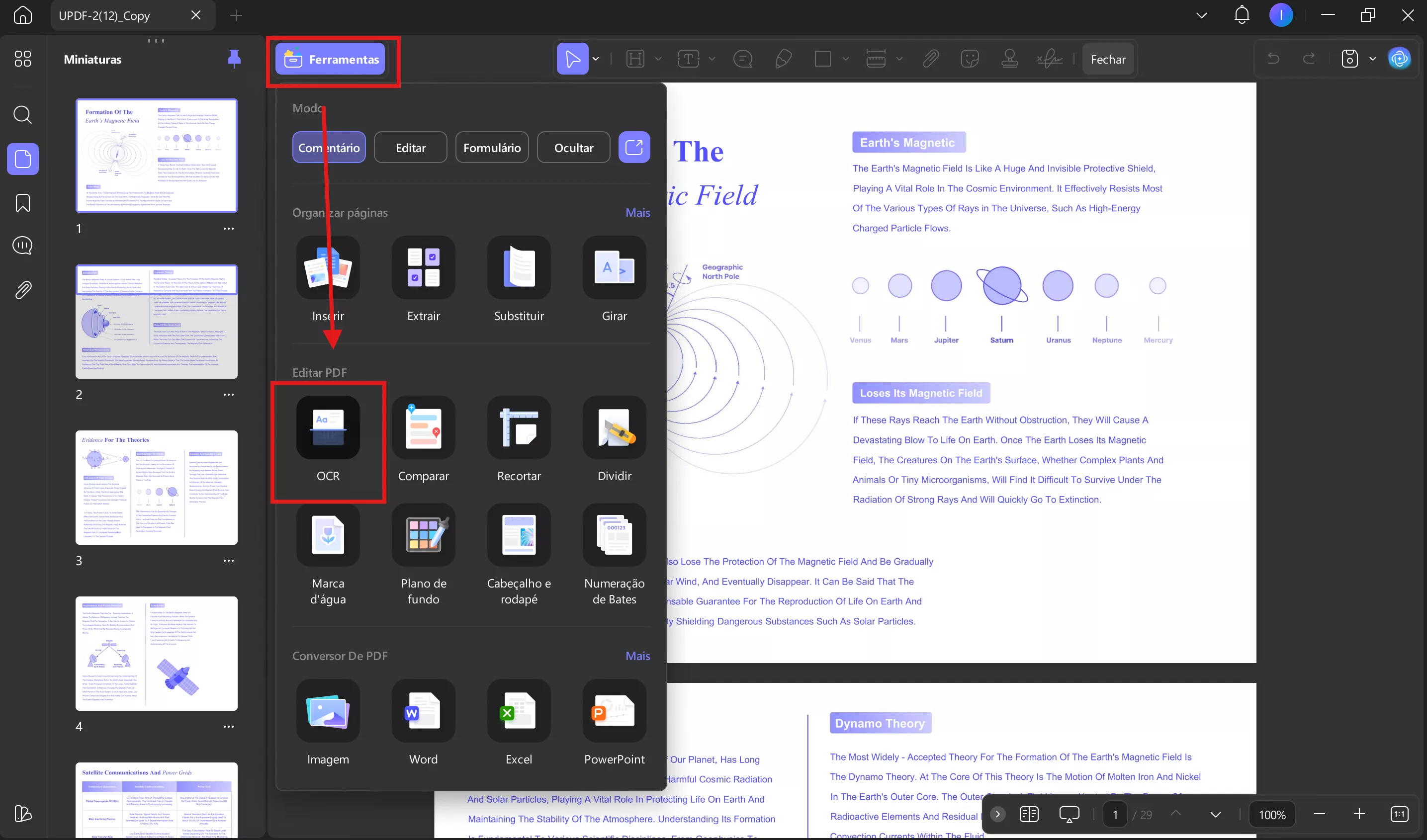
Passo 2: Iniciar a aplicação do OCR
Ative o tipo de documento "PDF Editável" e escolha entre os layouts "Somente texto e imagens" ou "Somente PDF Pesquisável(OCR de dupla camada)". Depois, defina idioma do documento e intervalo de páginas. Após confirmar todas as configurações, clique no botão "Converter" para iniciar o processo. Você poderá acompanhar o progresso do OCR na tela e, ao final, começar a copiar o texto extraído.
Defina um idioma de documento adequado com a opção de 38 idiomas diferentes no menu suspenso. Isso fornece ao UPDF uma base melhor para reconhecer texto com precisão em todo o documento.
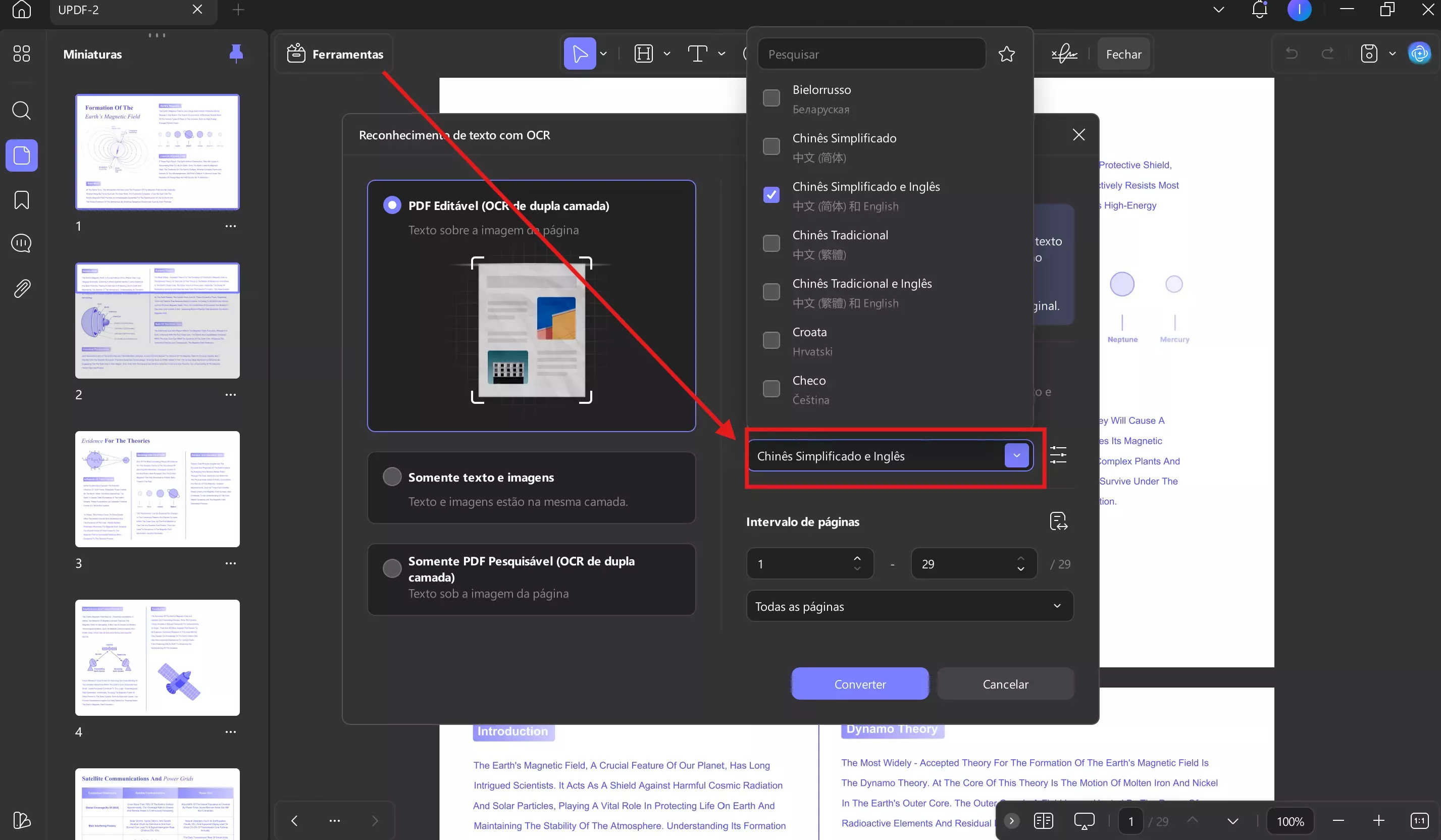
选择 “页面范围” ,手动选择页面,或展开菜单, 从列表中 选择“所有页面”、 “偶数页” 和 “奇数页” 选项 。完成后,点击“转换”按钮 ,对所有页面执行 OCR 操作。
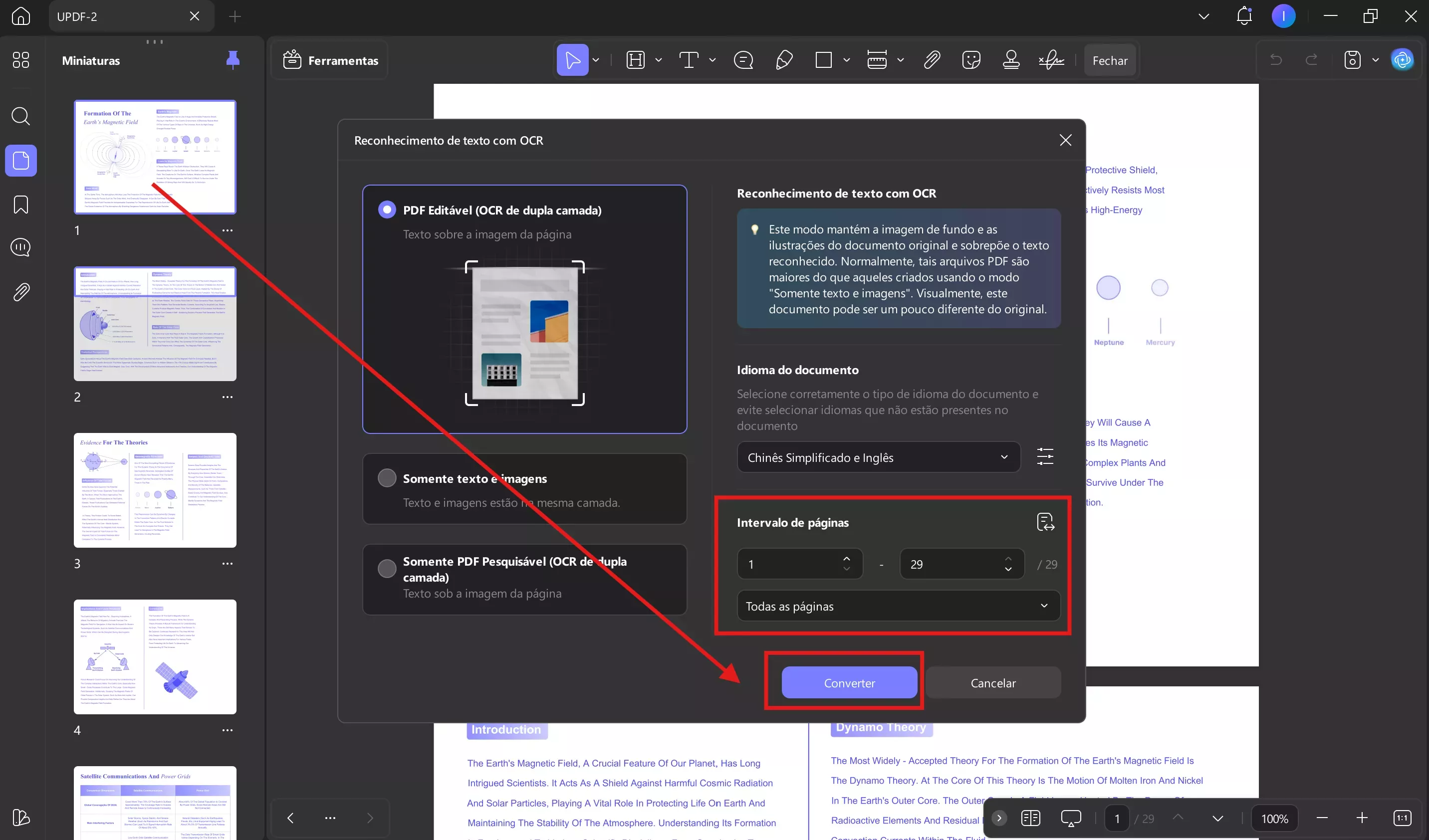
Você pode baixar o UPDF e testar gratuitamente a função OCR na versão gratuita.
Windows • macOS • iOS • Android Seguro 100%
Parte 3: Mais Introdução à Solução de PDF Tudo-em-um
O problema de não poder copiar o texto de um documento PDF pode ser resolvido usando o UPDF. O UPDF não é apenas uma ferramenta de edição, mas uma caixa de ferramentas abrangente para todos os problemas relacionados a PDFs. Você pode adicionar ou remover senhas ou permissões de segurança usando-o. Ao trabalhar em sua função OCR para transformar documentos digitalizados, você pode escolher entre uma infinidade de opções. Você pode escolher diferentes tipos de esquemas e várias opções para personalizar o layout e o tipo de documento. Ele suporta 38 idiomas ao realizar OCR e também permite definir a resolução da imagem.
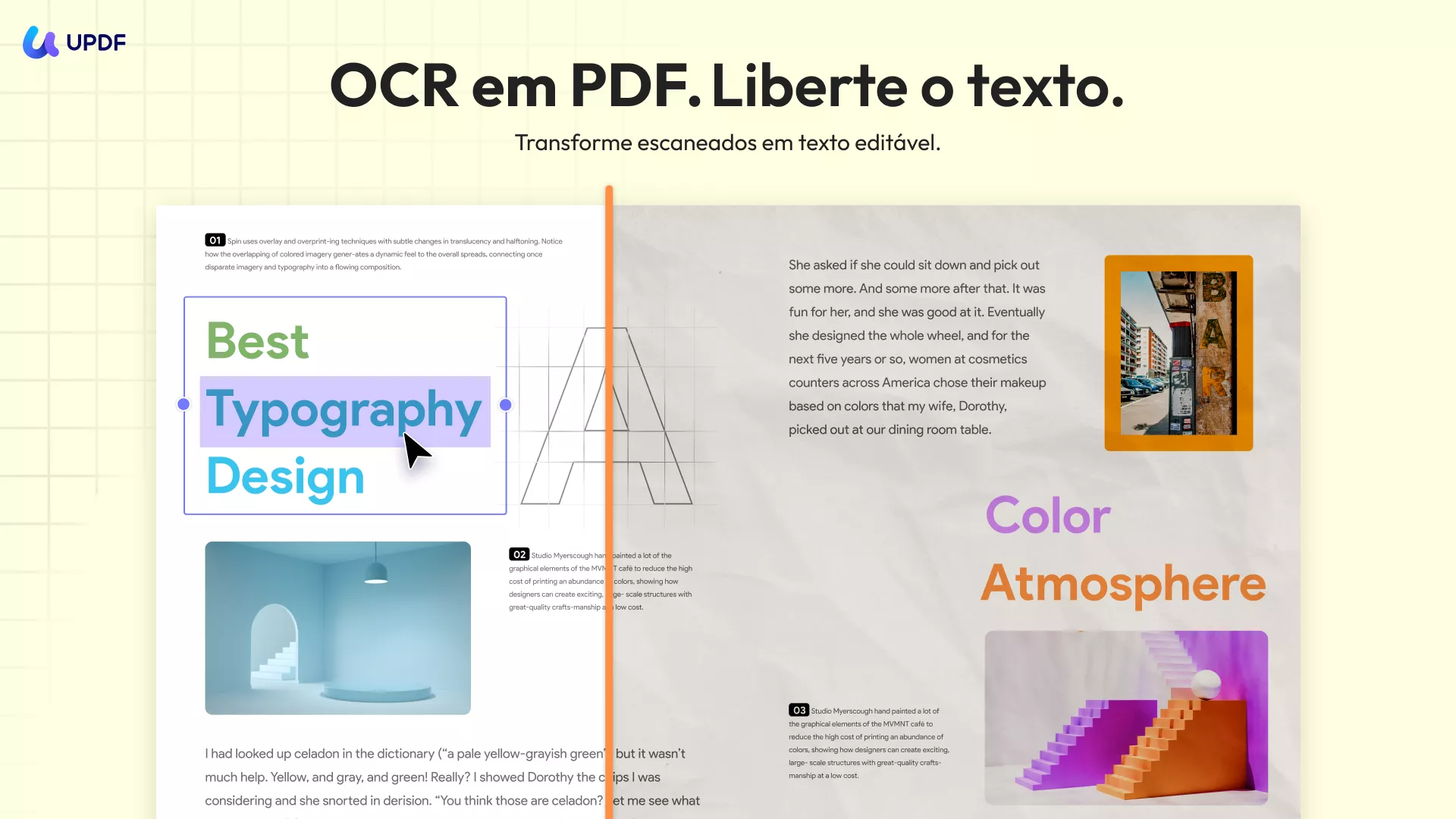
Existem muitos outros recursos excelentes disponíveis no UPDF em relação à anotação, organização e conversão. Resumimos alguns desses recursos e vantagens abaixo para você:
Recursos Robustos da Ferramenta UPDF PDF:
- Ferramenta de Edição UPDF: O UPDF possui uma ótima ferramenta de editar PDF com muitos recursos exclusivos. Você pode inserir novo texto no documento ou remover qualquer informação redundante. Se as imagens tiverem baixa qualidade ou houver imagens atualizadas disponíveis, você pode adicioná-las ou removê-las dos documentos. Com relação aos links, ele permite que você crie links entre páginas em documentos longos, além de links da web.
- Redimensionar Documentos PDF: Na ferramenta de organização do UPDF, você pode adicionar ou excluir páginas de PDF para reduzir seu tamanho. Se o arquivo for muito longo, você pode remover qualquer página que contenha informações desnecessárias. As páginas também podem ser giradas e exportadas usando o UPDF.
- Conversão de PDF para PDF/A: Se você deseja arquivar seu documento PDF por um longo período de tempo, precisará convertê-lo para o formato PDF/A. O UPDF permite que você converta seu PDF para arquivo PDF/A com segurança e proteção.
- Marcas d'água Personalizadas: Para garantir que ninguém possa copiar e roubar os dados do seu documento como se fossem seus, você pode adicionar marcas d'água personalizadas aos seus documentos PDF. Além de marcas d'água, também é possível adicionar assinaturas e carimbos.
Vantagens de Usar o UPDF como seu Editor de PDF Diário
- Processamento Rápido: A velocidade de processamento do UPDF é muito rápida. Isso permite que você faça edições em documentos PDF rapidamente e sem tempo de espera.
- Interface Dinâmica: A interface do UPDF é suave e dinâmica, o que mantém os usuários engajados e relaxados. Todos os recursos principais estão localizados à vista.
- Baixo custo: Quando comparado a outras ferramentas no mercado, o UPDF oferece mais recursos com o menor custo. Você pode realizar todos os tipos de tarefas relacionadas a PDF nele sem gastar muito dinheiro.
- Alta Eficiência: É um software altamente eficiente que melhora seu fluxo de trabalho sem adicionar carga extra ao seu dispositivo. Seu sistema não aquecerá ao executar o UPDF.
Faça o download do UPDF agora e experimente-o gratuitamente! Além disso, o UPDF está em grande promoção, aproveite a chance de comprá-lo!
Windows • macOS • iOS • Android Seguro 100%
Parte 4: Perguntas frequentes sobre a impossibilidade de copiar texto de um PDF
1. Como habilitar a opção de copiar e colar em um PDF?
Se o seu documento PDF não tiver restrições, você pode habilitar a opção de copiar e colar abrindo-o no UPDF e selecionando a opção "Editar PDF". Se você tiver um documento digitalizado, poderá convertê-lo em um formato editável usando o OCR no UPDF. Após a conversão do documento, selecione o modo "Editar PDF" para habilitar a opção de copiar e colar no UPDF.
2. Como remover as restrições de um PDF?
Você pode usar o UPDF para remover as restrições de um PDF. Para isso, selecione a opção "Remover Segurança" no UPDF após abrir o seu documento e forneça a senha para remover todas as restrições do seu documento PDF.
3. Existe alguma maneira de copiar texto de um PDF?
Desde que um documento PDF permita a cópia de texto, você pode copiá-lo abrindo-o no UPDF. Em seguida, selecione o texto desejado e clique com o botão direito do mouse sobre ele. Agora, selecione a opção "Copiar" para copiar o texto do documento.
4. Como copiar texto de um PDF como no Word?
使用 UPDF 时,您可以在打开 PDF 时直接在阅读模式下复制文本。或者,您可以点击“编辑 PDF”选项,然后选择“文本”,就像在 Word 中一样,开始从 PDF 文件中复制文本。您可以使用这些方法复制任何您想要的文本。在编辑模式下,您还可以像在 Word 中一样更改、删除或修改文本的格式。
Conclusão
Como o PDF é o formato mais utilizado para documentos digitais, você não pode evitar lidar com eles. Isso também significa que seus dados necessários frequentemente estarão em documentos PDF onde você não pode copiá-los. Nessas situações, uma ferramenta como o UPDF é uma salva-vidas, permitindo que você remova restrições de segurança e execute OCR em documentos PDF digitalizados. Você pode baixá-lo para um teste.
Windows • macOS • iOS • Android Seguro 100%
 UPDF
UPDF
 UPDF para Windows
UPDF para Windows UPDF para Mac
UPDF para Mac UPDF para iPhone/iPad
UPDF para iPhone/iPad UPDF para Android
UPDF para Android UPDF AI Online
UPDF AI Online UPDF Sign
UPDF Sign Ler PDF
Ler PDF Anotar PDF
Anotar PDF Editar PDF
Editar PDF Converter PDF
Converter PDF Criar PDF
Criar PDF Compactar PDF
Compactar PDF Organizar PDF
Organizar PDF Mesclar PDF
Mesclar PDF Dividir PDF
Dividir PDF Cortar PDF
Cortar PDF Excluir páginas PDF
Excluir páginas PDF Girar PDF
Girar PDF Assinar PDF
Assinar PDF Formulário PDF
Formulário PDF Compare PDFs
Compare PDFs Proteger PDF
Proteger PDF Imprimir PDF
Imprimir PDF Processo em Lote
Processo em Lote OCR
OCR UPDF Cloud
UPDF Cloud Sobre o UPDF AI
Sobre o UPDF AI Soluções UPDF AI
Soluções UPDF AI Perguntas Frequentes
Perguntas Frequentes Resumir PDF
Resumir PDF Traduzir PDF
Traduzir PDF Explicar o PDF
Explicar o PDF Converse com o PDF
Converse com o PDF Converse com a imagem
Converse com a imagem PDF para Mapa Mental
PDF para Mapa Mental Converse com IA
Converse com IA Guia do Usuário
Guia do Usuário Especificações Técnicas
Especificações Técnicas Atualizações
Atualizações Perguntas Frequentes
Perguntas Frequentes Truques do UPDF
Truques do UPDF Blog
Blog Redação
Redação Avaliações do UPDF
Avaliações do UPDF Centro de Download
Centro de Download Contate-nos
Contate-nos